马上注册,结识高手,享用更多资源,轻松玩转三维网社区。
您需要 登录 才可以下载或查看,没有帐号?注册

x
 . d* p" ` L" x, b' {
. d* p" ` L" x, b' {
“创客”成为2015年十大流行语之一,表明科技创新在当下深受重视。处在科技前沿的3D打印设计技术,也逐渐进入中小学课堂,中小学三维创意设计课程开展得如火如荼。学生们通过简易操作的3DOne三维设计软件,将创意展现出来;老师们通过3DOne软件设计小课件,让课堂更加生动有趣。这次,我们将3D设计一个语文小课件——赵州桥。河北赵县的赵州桥始建于隋朝,距今已有1400多年历史,是中国第一座石拱桥,也是全国重点文物保护单位。下面我们来看看具体的设计步骤: 1.选择点击“草图绘制”

,进入草图,绘制如下草图,完成后,点击上面的“”退出草图。
 ; D4 h; u2 p; ?3 C0 d1 M P
; D4 h; u2 p; ?3 C0 d1 M P
2.选择点击“特征造型”

中“拉伸”

,将步骤1中的草图进行拉伸,拉伸类型选择“对称”,厚度输入“25”,勾选确认,如图所示:
 4 r7 f$ T) O% P# C/ F" G
4 r7 f$ T) O% P# C/ F" G 3. 选择点击“特征造型”中“拉伸”,选择桥面上的圆弧边线进行拉伸,拉伸类型选择“2边”长度分别输入“3”和“-53”,勾选确认,如图所示:
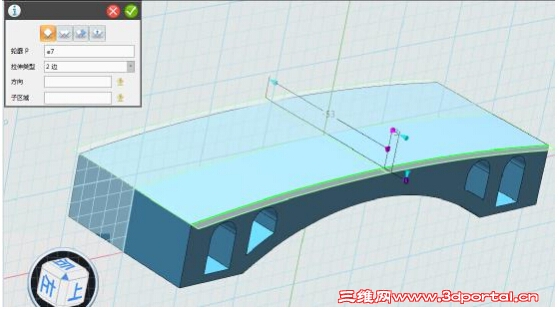 % K$ t3 A! D" N2 f6 T+ X
% K$ t3 A! D" N2 f6 T+ X 4.选择点击“特殊功能”,中的“抽壳”
 ,选择步骤3中的拉伸面,厚度输入“3”,勾选确认,如图所示:
,选择步骤3中的拉伸面,厚度输入“3”,勾选确认,如图所示:
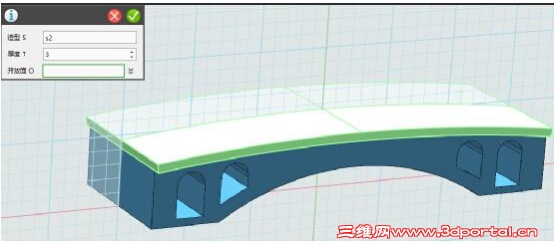 ! X/ r% G" V( o# B/ I) J$ H) f
! X/ r% G" V( o# B/ I) J$ H) f 5.选择点击“特征造型”中“拉伸”,选择桥面上的圆弧边线进行拉伸,拉伸类型选择“1边”长度输入“12”,方向选择桥身边线,图上箭头所示,勾选确认,如图所示:
 - I$ T1 B6 K5 O ~5 \6 g
- I$ T1 B6 K5 O ~5 \6 g 6. 选择点击“特殊功能”
 ,中的“抽壳”,选择步骤5中的拉伸面,厚度输入“3”,勾选确认,如图所示:
,中的“抽壳”,选择步骤5中的拉伸面,厚度输入“3”,勾选确认,如图所示:
 - G) @0 H- f0 `' N+ Y2 \
- G) @0 H- f0 `' N+ Y2 \
7.选择点击“基本实体”

中的“圆柱”

,中心位置的选择,单击鼠标右键,在弹出的菜单中选择“中间”,再选择护栏上的边线,如图所示圈内的线,然后选择“对齐平面”,选择一水平面,如图“箭头” 所示,并输入圆柱的半径“3”和高度“1”,勾选确认。
 $ @- {- j7 G' ~9 m+ @3 h8 Z( r m
$ @- {- j7 G' ~9 m+ @3 h8 Z( r m
4 y* b8 d8 W; i1 H. _6 v& t0 T8.选择点击“基本编辑”

中的“阵列”

,将步骤7中的圆柱阵列,数量“4”,距离“3”,方向如箭头所示,勾选确认。
 % L' D |# L o. l7 |
% L' D |# L o. l7 |
9.在过滤器中选择“曲面”,然后安装“ctrl”键,选择第二个和第四个圆柱的侧面,选择“偏移”

,输入“-0.3”
1 O, Q' G% @4 i G6 A: u+ U
 5 v) c" K ]/ X
5 v) c" K ]/ X
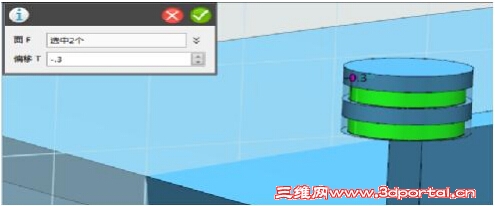 * D" g' U. d: B0 F* r* {2 e
* D" g' U. d: B0 F* r* {2 e 10.选择点击“基本实体”中的“六面体”

,中心点的选择,单击鼠标右键,在弹出的菜单中选择“曲率中心”,在点击第一个圆柱的边线,自动捕捉到圆心点(参考步骤7),“对齐平面”如图拱桥下平面,同步骤7,长宽“6”,高“2”,勾选确认。
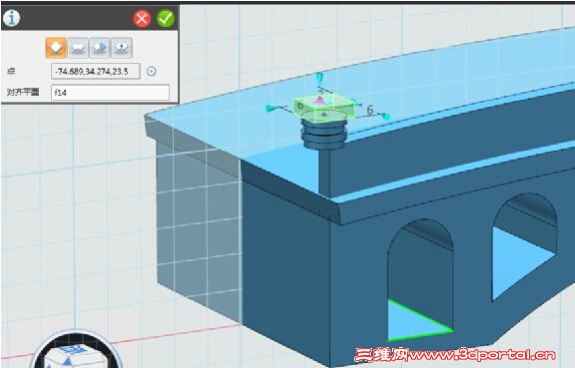 ' x6 n0 D8 K6 O/ \8 [% p
' x6 n0 D8 K6 O/ \8 [% p : [9 W; J. a7 S) l
11.单击选择“特征造型”中“拉伸”,选择步骤10中的六面体上表面进行拉伸,拉伸类型选择“1边”长度输入“3”,勾选确认,如图所示:
 A& t! T' ^( r
A& t! T' ^( r ' K9 x4 w' \0 y4 y' L
12.在过滤器中选择“造型”然后将步骤10中的六面体隐藏,选择“特征造型”中“拔模”

,对步骤11中的拉伸体进行拔模,拔模体选择 下表面,角度输入“8”,勾选确认。
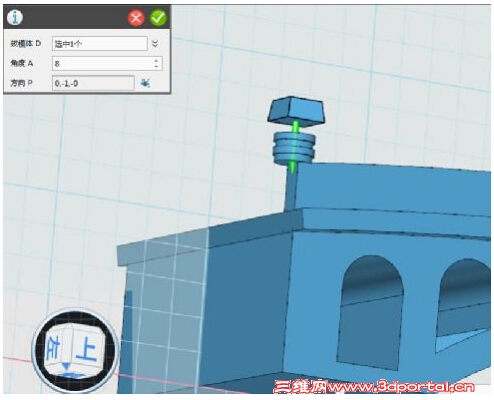 ' E6 {0 E; [) o
' E6 {0 E; [) o
13. 单击选择“特征造型”中“拉伸”,选择步骤12中的六面体上表面进行拉伸,拉伸类型选择“1边”长度输入“-3”,勾选确认,如图所示:
/ D( g; h" c5 X14.选择步骤13中的六面体侧面进行偏移,(参考步骤9)输入值“1”,勾选确认。 6 W/ h- Y& y" K1 d' H4 d
15. 选择点击“基本实体”中的“球体”,在步骤14中的六面体上建立一个球,半径“3”,位置可拖动鼠标移动,勾选确认。
 4 r& p) k: ]% C# S5 b2 d3 u
4 r& p) k: ]% C# S5 b2 d3 u 16. 选择点击“特征造型”中的“圆角”

,对步骤14的六面体,圆角,半径“2”,勾选确认。
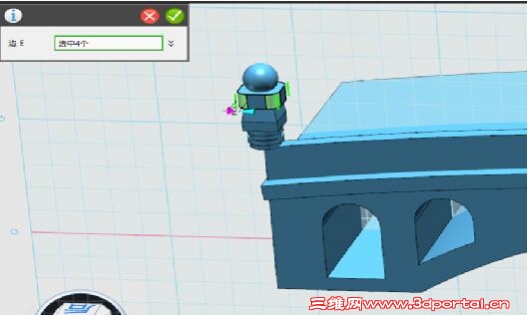 * T, W* k; }, N! H% P
* T, W* k; }, N! H% P
17. 选择点击“组合编辑”

,将上面所以的圆柱,六面体,圆体,合并成一个体,基体选择圆球,合并体选择其余的六面体,圆柱体,勾选确认。
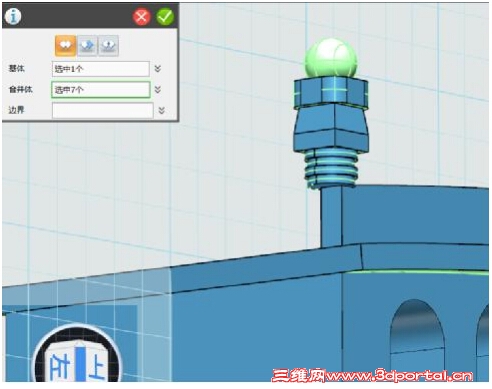 + K3 q' n7 l3 D/ z
+ K3 q' n7 l3 D/ z
18. 选择点击“基本编辑”中的“移动”

,拖动箭头将合并体,向下拉至合适的位置,确认。
 q1 c% W( v; c- U) q
q1 c% W( v; c- U) q
+ i( l! T$ M4 o1 d& J( a) t19.选择点击“基本编辑”

中的“阵列”,将步骤18中的合并体阵列,数量“4”,距离“75”,方向如箭头所示,勾选确认。
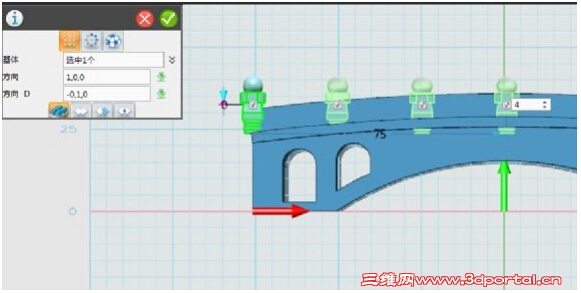 ! { x# R0 e& I( D3 z4 z
! { x# R0 e& I( D3 z4 z 20. 选择点击“草图绘制”,进入草图,绘制如下草图,完成后,点击上面的“

”退出草图。
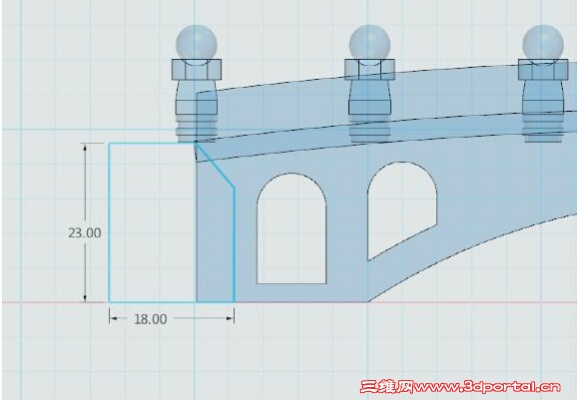 `7 S; ` ^, e7 b' U
`7 S; ` ^, e7 b' U 21. 选择点击“特征造型”中“拉伸”,将步骤20中的草图进行拉伸,拉伸类型选择“对称”,厚度输入“35”,勾选确认,如图所示:
 S: |. J' o, b' s E& d6 C
S: |. J' o, b' s E& d6 C 22. 选择点击“草图绘制”,进入草图,绘制如下草图,比例协调即可,完成后,点击上面的“”退出草图。
 6 i g: ~7 v6 ?. c+ _6 U
6 i g: ~7 v6 ?. c+ _6 U
23.选择点击“特征造型”中“拉伸”,将步骤20中的草图进行拉伸,拉伸类型选择“对称”,厚度输入“40”,勾选确认,如图所示:
 % D3 c x& Z6 t* r
% D3 c x& Z6 t* r 24.合并步骤22和23的拉伸体,并将步骤19的阵列体,移动至合适位置,参照步骤17和1,8,如图所示:
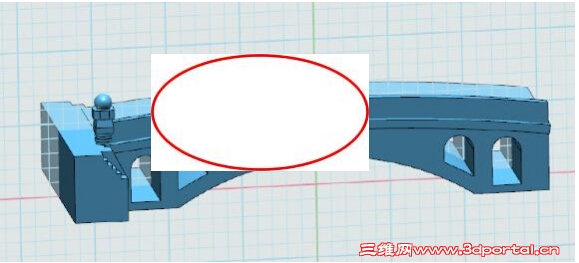 " L2 i" Y+ G' u$ o5 o+ ^: v# ~) S: _+ Y
" L2 i" Y+ G' u$ o5 o+ ^: v# ~) S: _+ Y 25.做图示两个拉伸面,如图所示
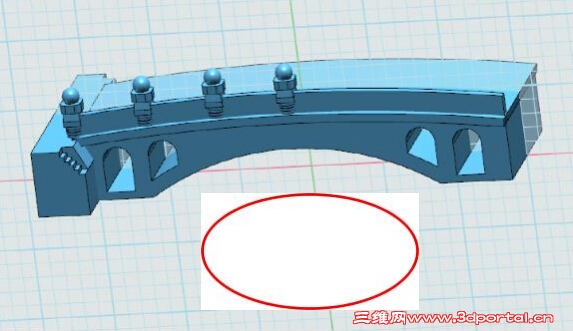 ( m" Z% C% `- a+ n$ {( D6 u! P
( m" Z% C% `- a+ n$ {( D6 u! P 26. 选择点击“基本编辑”中的“镜像”

,选择上述两个合并体,圈内所示平面选择图箭头所示,勾选确认。
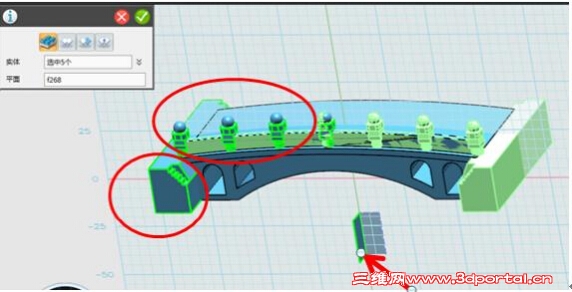 r% a& c( i% P( c3 G
r% a& c( i% P( c3 G
27.同理,将护栏上的所有合并体镜像到桥的另一侧。选择合并体,圈内所示平面选择图箭头所示,勾选确认。 # O$ E" j% C+ ^1 |. b
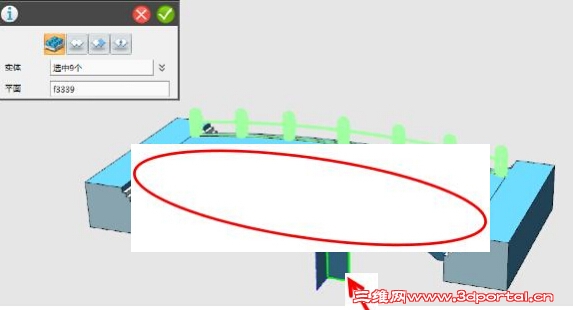 : c0 T6 d8 @2 J* b1 `
: c0 T6 d8 @2 J* b1 ` 28.最后,对图形进行渲染,点击选择“材质渲染”

,选择自己喜欢的颜色吧。渲染后结果
 6 ~* J1 J/ Q2 `3 ~) C
6 ~* J1 J/ Q2 `3 ~) C
% }5 ?' l/ n2 `, D( o% s6 L
0 h6 o% z1 _1 I0 \: t
9 G3 x ^5 D# v5 R+ x: N4 ^
4 ?) L4 \7 F ~0 k" y
( J2 s: }. G* ^3 l0 j; n4 G m( F* {% ]* H
|